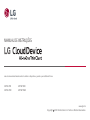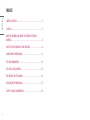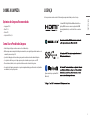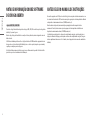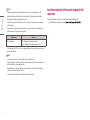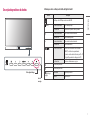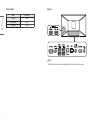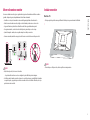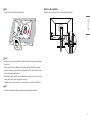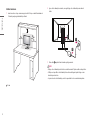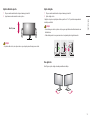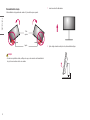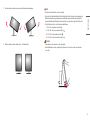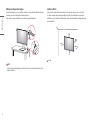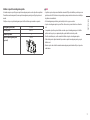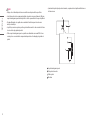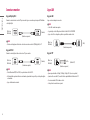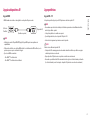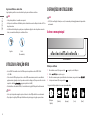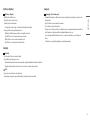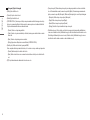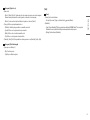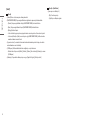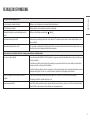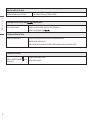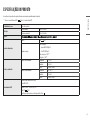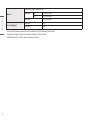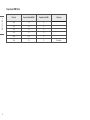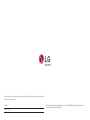2
PORTUGUÊS
ÍNDICE
SOBRE A LIMPEZA .......................................................................3
LICENÇA .......................................................................................3
NOTA DE INFORMAÇÃO SOBRE SOFTWARE DE CÓDIGO
ABERTO ........................................................................................4
ANTES DE LER O MANUAL DE INSTRUÇÕES ................................. 4
MONTAGEM E PREPARAÇÃO ........................................................ 5
UTILIZAR O MONITOR ................................................................19
UTILIZAR A FUNÇÃO RFID .........................................................22
DEFINIÇÕES DO UTILIZADOR .....................................................22
RESOLUÇÃO DE PROBLEMAS ..................................................... 27
ESPECIFICAÇÕES DO PRODUTO..................................................29

3
PORTUGUÊS
SOBRE A LIMPEZA
Químicos de Limpeza Recomendados
• Isopropanol 70%
• Etanol 70%
• Cidex
®
OPA
• Solução de NaCl a 0,9%
Como Usar o Produto de Limpeza
• Antes de limpar, desligue o monitor e remova o cabo de alimentação.
• Molhe um pano macio num produto de limpeza recomendado e, em seguida, limpe cuidadosamente o ecrã
com uma força menor do que 1 N.
• O produto de limpeza poderá causar danos graves penetrar no interior do monitor durante a limpeza.
• O ecrã poderá sofrer danos, por isso limpe apenas as partes do monitor que não sejam o ecrã LCD.
• Não use benzeno, diluente, ácidos ou produtos alcalinos nem outros solventes deste género.
• As orientações de limpeza para monitores só podem ser implementadas por profissionais de saúde (médicos
ou enfermeiros) e não pelos pacientes.
LICENÇA
As licenças variam consoante o modelo. Visite www.lg.com para mais informações sobre a licença.
Os termos HDMI e High-Definition Multimedia Interface e o
logotipo HDMI são marcas ou marcas registradas da HDMI
Licensing Administrator, Inc. nos Estados Unidos e em outros
países.
(Apenas modelos que suportem Wi-Fi/
Bluetooth.)
*

4
PORTUGUÊS
NOTA DE INFORMAÇÃO SOBRE SOFTWARE
DE CÓDIGO ABERTO
Apenas 24CN670W, 24CN670WK
Para obter o código fonte incluído neste produto ao abrigo da GPL, LGPL, MPL e outras licenças de código aberto
visite http://opensource.lge.com.
Além do código fonte, pode transferir todas as condições da licença referidas, renúncias de garantia e avisos de
direitos de autor.
A LG Electronics também pode fornecer-lhe o código fonte aberto em CD-ROM mediante o pagamento de uma
taxa que cobre o custo de realização de tal distribuição (como o custo do suporte, transporte e processamento),
a pedido por e-mail para opensource@lge.com.
Esta oferta é válida por um período de três anos após o nosso último envio deste produto. Esta oferta é válida
para todas as pessoas com conhecimento desta informação.
ANTES DE LER O MANUAL DE INSTRUÇÕES
Nos modelos equipados com SSD (disco de estado sólido), poderá correr perda dos dados armazenados no caso
de a avaria devido à natureza do SSD. Deverá criar uma cópia de segurança dos dados importantes do utilizador
em dispositivos de armazenamento externos (USB HDD, memória, etc.).
Devido à natureza deste produto, uma avaria da placa principal poderá resultar na perda dos dados
armazenados. Como tal, deverá criar uma cópia de segurança dos dados importantes do utilizador em
dispositivos de armazenamento externos (USB HDD, memória, etc.).
Se tentar desligar o produto antes de o sistema estar completamente carregado, o produto poderá não ser
desligado corretamente. Desligue o produto quando o sistema estiver completamente carregado. (Carregar o
sistema completamente demora cerca de 1 a 2 minutos, mas o tempo poderá variar consoante o ambiente do
utilizador.)

5
PORTUGUÊS
MONTAGEM E PREPARAÇÃO
Composição do produto
Antes de utilizar o produto, verifique se todos os componentes estão incluídos na embalagem. Se houver componentes em falta, contacte o fornecedor onde adquiriu o produto.
Tenha em atenção que o produto e os componentes relacionados podem ter um aspeto diferente do aqui apresentado.
CD (Manual do Proprietário)/
Manual de Regulação/Cartões
Cabo de alimentação Transformador CA/CC Fixação de Cabos
Corpo de Suporte/Base de Suporte Rato (apenas 24CN670WK, 24CN670NK) Teclado (apenas 24CN670WK, 24CN670NK)

6
PORTUGUÊS
AVISO
• Utilize sempre componentes originais para garantir a segurança e o bom desempenho do produto.
• Quaisquer danos decorrentes da utilização de itens contrafeitos não estão abrangidos pela garantia.
• Recomenda-se a utilização dos componentes fornecidos.
• Se utilizar cabos genéricos não certificados pela LG, o ecrã poderá não apresentar imagem ou apresentar
ruídos de imagem.
• É necessário usar os componentes autorizados para os acessórios que se seguem. Os componentes não
autorizados podem causar danos e avarias do produto.
Componentes Standard
Cabo de alimentação EUA - Regulamento de grau médico aprovado
Outros - Regulamento de segurança do país aprovado
• Os transformadores de CA/CC e etc., exceto os componentes superiores, apenas devem ser usados se forem
fornecidos pelo fabricante.
NOTA
• Os componentes poderão ter um aspeto diferente dos que são ilustrados aqui.
• Todas as informações e especificações incluídas neste manual estão sujeitas a alterações sem aviso prévio
destinadas a melhorar o desempenho do produto.
• Para adquirir extras opcionais, visite uma loja de produtos eletrónicos ou um site de compras online ou
contacte o fornecedor onde adquiriu o produto.
• O cabo de alimentação fornecido poderá ser diferente, dependendo da região.
Guia de instalação do Software e de Language Packs
suportados
Pode transferir e instalar a versão mais recente a partir do website da LGE (www.lg.com).
- Guia de instalação de Language Packs (apenas )

7
PORTUGUÊS
Descrição do produto e dos botões
Luz de
energia
Botão ligar/desligar
Informações sobre as Funções do Botão de Ajuste Frontal
Botão Descrição
Identifique o cartão RFID para executar o módulo RFID.
(Menu) Se o menu estiver inativo Ativa o menu principal.
Se o estiver ativo Sai do menu OSD quando o botão é premido.
Se o menu estiver inativo Ajusta o nível de volume do monitor.
Se o estiver ativo Tecla direcional esquerda.
Se o menu estiver inativo Ajusta o nível de volume do monitor.
Se o estiver ativo Tecla direcional direita.
Se o menu estiver inativo Alterar os sinais de entrada. O sinal de entrada
(HDMI/PC) será alterado sequencialmente.
* Quando o sinal de entrada é alterado para PC, o PC
é ligado. (Dependendo da configuração do PC)
Se o estiver ativo Seleciona e confirma menus ou opções.
Tecla direcional para baixo.
Tecla direcional para cima.
(Botão ligar/
desligar)
Entrada HDMI Liga/desliga o monitor.
Entrada PC Liga/desliga o PC.

8
PORTUGUÊS
Luz de energia
Modo Cor do LED
PC Ligado Branco
PC em hibernação A piscar
PC desligado Desligar
Ligações
AVISO
• Tenha cuidado ao tratar o produto, pois as saliências da porta SFP são afiadas e podem ferir a sua mão.

9
PORTUGUÊS
Mover e levantar o monitor
Ao mover ou levantar o monitor, siga as seguintes instruções para evitar arranhar ou danificar o monitor e
garantir o transporte seguro, independentemente da sua forma ou tamanho.
• Aconselha-se a colocação do monitor na caixa ou embalagem original antes de tentar movê-lo.
• Antes de mover ou levantar o monitor, desligue o cabo de alimentação bem como os outros cabos.
• Segure com firmeza as partes inferior e lateral do monitor. Não segure diretamente no painel.
• Ao segurar no monitor, o ecrã não deve estar voltado para si, para evitar que o ecrã se risque.
• Quando transportar o monitor, não o exponha a impactos ou vibrações excessivas.
• Ao mover o monitor, mantenha-o em posição vertical e nunca o vire de lado nem o incline para o lado.
AVISO
• Evite, dentro do possível, tocar no ecrã do monitor.
- Isso poderá resultar em danos no ecrã ou em alguns dos píxeis utilizados para criar imagens.
• Se utilizar o painel do monitor sem a base do suporte, o seu botão pode provocar a instabilidade do monitor
e a respetiva queda, o que poderá provocar danos no monitor ou lesões ao utilizador. Além disso, esta ação
poderá causar avarias no botão.
Instalar o monitor
Montar o Pé
• Note que o produto poderá ter um aspeto diferente das ilustrações no presente manual do utilizador.
1
AVISO
• Para evitar que o ecrã fique riscado, cubra a superfície com um pano macio.

10
PORTUGUÊS
2
ou
Base do suporte
Corpo do suporte
Fixação de Cabos
* Monte o Fixação de Cabos.
3

11
PORTUGUÊS
NOTA
• Pressione a base até o botão subir para a altura máxima.
AVISO
• As ilustrações neste documento representam os procedimentos normais, por isso podem parecer diferentes
do produto real.
• Não use outras substâncias (óleo, lubrificantes) quando montar o produto. (Poderá danificar o produto)
• Se aplicar força excessiva ao apertar os parafusos, pode danificar o monitor. Os danos causados desta forma
não serão cobertos pela garantia do produto.
• Não transporte o monitor com a parte superior voltada para baixo, segurando apenas a base. Isto pode fazer
com que o monitor caia do suporte e pode provocar danos pessoais.
• Ao levantar ou mover o monitor, não toque no ecrã. A força aplicada no ecrã do monitor pode danificá-lo.
NOTA
• A base pode ser desmontada executando os seguintes passos de montagem por ordem inversa.
Manter os cabos arrumados
Disponha os cabos com os fixadores de cabos conforme apresentado na ilustração.

12
PORTUGUÊS
Instalar numa mesa
1 Levante o monitor e coloque-o na mesa em posição vertical. Coloque-o a uma distância mínima de
100mm da parede para garantir ventilação suficiente.
: 100mm
2 Ligue o cabo de alimentação ao monitor e, em seguida, ligue o cabo de alimentação a uma tomada
elétrica.
2
3
1
3 Prima o botão na parte da frente do monitor para ligar o monitor.
AVISO
• Desligue o cabo de alimentação antes de deslocar ou instalar o monitor. Tal pode resultar em choque elétrico.
• Certifique-se de que utiliza o cabo de alimentação fornecido na embalagem do produto e ligue-o a uma
tomada de parede com terra.
• Se precisar de outro cabo de alimentação, contacte o representante local ou o revendedor mais próximo.

13
PORTUGUÊS
Ajustar a altura do suporte
1 Coloque o monitor montado na base do suporte numa posição vertical.
2 Segure bem no monitor com ambas as mãos e ajuste-o.
Máx. 130,0 mm
ATENÇÃO
• Ao ajustar a altura do ecrã, não coloque a mão no corpo do suporte para evitar magoar-se nos dedos.
Ajuste do ângulo
1 Coloque o monitor montado na base do suporte numa posição vertical.
2 Ajuste o ângulo do ecrã.
O ângulo do ecrã pode ser ajustado para a frente ou para trás de -5° a 35° para obter uma experiência de
visualização confortável.
ATENÇÃO
• Para evitar magoar os dedos ao ajustar o ecrã, não segure a parte inferior da moldura do monitor como
ilustrado abaixo.
• Tenha cuidado para não tocar ou pressionar a área do ecrã quando ajustar o ângulo do monitor.
Base giratória
Gire 355 graus e ajuste o ângulo do monitor para melhor visualização.

14
PORTUGUÊS
Funcionalidade de rotação
A funcionalidade de rotação permite rodar o monitor 90 ° para a direita ou para a esquerda.
Parte
superior
Suporte
ATENÇÃO
• Para não riscar a parte inferior da base, certifique-se de que, ao rodar o monitor com a funcionalidade de
rotação, a base não entra em contacto com o monitor.
1 Levante o monitor até à altura máxima.
2 Ajuste o ângulo do monitor na direção da seta, conforme ilustrado na figura.

15
PORTUGUÊS
3 Rode o monitor para a direita ou para a esquerda conforme indicado na imagem.
4 Finalize a instalação rodando o monitor em 90°, conforme ilustrado.
NOTA
• A função de pivot automático do ecrã não é suportada.
• Pode rodar o ecrã facilmente utilizando a tecla de atalho do pivot do ecrã fornecida com o sistema operativo
Windows. Tenha em atenção que algumas versões do Windows e alguns controladores de placas gráficas
poderão utilizar definições diferentes para a tecla de pivot do ecrã ou poderão não suportar a tecla de pivot.
• Tecla de atalho de rotação do ecrã do sistema operativo Windows.
- 0°: Ctrl + Alt + seta para cima no teclado ( )
- 90°: Ctrl + Alt + seta para a esquerda no teclado ( )
- 180°: Ctrl + Alt + seta para baixo no teclado ( )
- 270°: Ctrl + Alt + seta para a direita no teclado ( )
ATENÇÃO
• Tenha cuidado ao rodar o monitor se o cabo estiver ligado.
• Para evitar ferimentos nos dedos, quando ajustar a altura do ecrã, não coloque os dedos ou a mão entre o
ecrã e a base.

16
PORTUGUÊS
Utilização do bloqueio Kensington
Para obter mais informações acerca da instalação e utilização, consulte o manual do utilizador do bloqueio
Kensington ou aceda ao website em http://www.kensington.com.
Ligue o monitor a uma mesa utilizando o cabo do sistema de segurança Kensington.
NOTA
• O sistema de segurança Kensington é opcional. Pode obter acessórios opcionais na maioria das lojas de
produtos electrónicos.
Instalar na Parede
Instale o monitor com uma distância de pelo menos 100mm da parede e um espaço de cerca de 100mm
de cada lado do monitor para assegurar uma ventilação suficiente. Pode obter informações de instalação
detalhadas na sua loja comercial local. Em alternativa, consulte o manual para instalar e configurar um suporte
de parede inclinado.
: 100 mm

17
PORTUGUÊS
Instalar o suporte de montagem na parede
Este monitor cumpre as especificações para suporte de montagem na parede ou outros dispositivos compatíveis.
Para instalar o monitor numa parede, fixe um suporte de montagem na parede (opcional) à parte posterior do
monitor.
Certifique-se de que o suporte de montagem na parede está fixo de forma segura no monitor e na parede.
Montagem na parede (mm) 100 x 100
Parafuso padrão M4 x L10
Número de parafusos 4
Suporte de montagem na parede
(opcional)
LSW149
NOTA
• Os parafusos que não estejam em conformidade com a norma VESA poderão danificar o produto e provocar a
queda do monitor. A LG Electronics não é responsável por quaisquer acidentes relacionados com a utilização
de parafusos não normalizados.
• O kit de montagem na parede inclui o guia de instalação e todas as peças necessárias.
• O suporte de montagem na parede é opcional. Pode obter acessórios opcionais através do seu fornecedor
local.
• O comprimento do parafuso pode ser diferente consoante o suporte de montagem na parede. Se utilizar
parafusos mais longos do que o comprimento padrão, poderá danificar o interior do produto.
• Para obter mais informações, consulte o manual do utilizador do suporte de montagem na parede.
• Tenha cuidado para não aplicar demasiada força ao montar o suporte de montagem na parede, pois pode
danificar o ecrã.
• Remova o suporte antes de instalar o monitor numa montagem na parede ativando a fixação do suporte no
sentido inverso.

18
PORTUGUÊS
AVISO
• Desligue o cabo de alimentação antes de mover ou instalar o monitor para evitar choques elétricos.
• Se instalar o monitor no teto ou numa parede inclinada, este poderá cair e provocar ferimentos. Utilize um
suporte de montagem na parede autorizado pela LG e contacte o representante local ou pessoal qualificado.
• Para impedir ferimentos, este aparelho deve ser montado de forma fixa na parede de acordo com as
instruções de instalação.
• Se aplicar força excessiva ao apertar os parafusos, pode danificar o monitor. Os danos causados desta forma
não serão cobertos pela garantia do produto.
• Utilize o suporte de montagem na parede e os parafusos em conformidade com a norma VESA. Os danos
causados pelo uso ou uso indevido de componentes inadequados não estão abrangidos pela garantia do
produto.
• Quando medido a partir da parte posterior do monitor, o comprimento de cada parafuso instalado deve ser
de 8mm ou menos.
: Suporte de montagem na parede
: Parte posterior do monitor
: Parafuso padrão
: Máx. 8 mm

19
PORTUGUÊS
UTILIZAR O MONITOR
• As ilustrações incluídas neste manual poderão ser diferentes do produto real.
Carregue no botão ( / ) e, em seguida, selecione a opção de entrada.
AVISO
• Utilize sempre componentes originais para garantir a segurança e o bom desempenho do produto.
• Não exerça pressão sobre o ecrã durante um período de tempo prolongado. Isso poderá provocar distorção
da imagem.
• Não exiba uma imagem fixa no ecrã durante um período de tempo prolongado. Isso poderá provocar retenção
da imagem. Utilize uma proteção de ecrã se possível.
• Ao ligar o cabo de alimentação à tomada, utilize uma tomada múltipla (3 orifícios) com ligação à terra ou
uma tomada de parede com ligação à terra.
• O monitor poderá piscar quando ligado numa área de baixa temperatura. Trata-se de uma situação normal.
• Por vezes, podem surgir alguns pontos vermelhos, verdes ou azuis no ecrã. Trata-se de uma situação normal.
Ligar a um PC
• Este monitor suporta a * funcionalidade.
* : Uma funcionalidade que lhe permite adicionar um dispositivo ao seu computador sem
reconfigurar qualquer definição e sem instalar manualmente quaisquer controladores.
Ligação HDMI
Transmite os sinais digitais de vídeo e áudio do seu PC para o monitor.
(All-in-One
Thin Client)
(Vendido em separado)
(PC)
AVISO
• A utilização de um cabo DVI para HDMI/DP (DisplayPort) para HDMI poderá causar problemas de
compatibilidade.
• Utilize um cabo certificado com o logótipo HDMI incluído. Se não utilizar um cabo HDMI certificado, o ecrã
pode não aparecer ou pode ocorrer um erro de ligação.
• Tipos de cabo HDMI recomendados
- Cabo HDMI
®
/™ de alta velocidade
- Cabo HDMI
®
/™ de alta velocidade com Ethernet

20
PORTUGUÊS
Conectar o monitor
Ligação DisplayPort
Transmite os sinais de vídeo e áudio do PC para o monitor. Ligue o seu monitor que tem suporte DP utilizando
o cabo DisplayPort.
(All-in-One
Thin Client)
(Vendido em separado)
(Monitor)
NOTA
• Pode não existir qualquer saída de vídeo ou de áudio consoante a versão do DP (DisplayPort) do PC.
Ligação USB-C
Transmite os sinais digitais de vídeo e áudio do seu PC para o monitor.
(All-in-One
Thin Client)
(Vendido em separado)
(Monitor)
NOTA
• O Modo Alternativo DP (DP via USB-C) é suportado através da Porta USB-C.
• As funcionalidades podem não funcionar corretamente, dependendo das especificações do dispositivo ligado
e do ambiente.
• Ligue o transformador ao monitor.
Ligar LAN
Ligação LAN
Ligue o router ou interruptor ao monitor.
NOTA
• O cabo LAN é vendido em separado.
• O seguinte tipo de cabo LAN pode ser utilizado: Padrão: IEEE 802.3 ETHERNET
• Ligue o cabo LAN e os dispositivos periféricos para utilizar o monitor cloud.
(All-in-One
Thin Client)
(Vendido em separado)
(LAN)
Ligação SFP
(All-in-One
Thin Client)
(Vendido em separado)
SFP
Mini-GBIC
(Módulo SFP)
NOTA
• Apenas suporta módulo de 1Gbps. (155Mbps, 10Gbps (SFP+) não são suportados)
• Quando escolhe o módulo SFP, consulte a lista de compatibilidade do fabricante de SFP.
• Use o mesmo módulo SFP em ambos os lados.
• Os dispositivos são vendidos em separado.
A página está carregando...
A página está carregando...
A página está carregando...
A página está carregando...
A página está carregando...
A página está carregando...
A página está carregando...
A página está carregando...
A página está carregando...
A página está carregando...
A página está carregando...
A página está carregando...
A página está carregando...
-
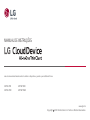 1
1
-
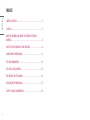 2
2
-
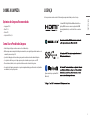 3
3
-
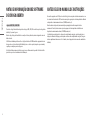 4
4
-
 5
5
-
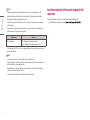 6
6
-
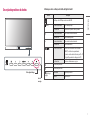 7
7
-
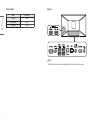 8
8
-
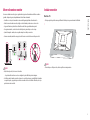 9
9
-
 10
10
-
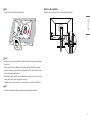 11
11
-
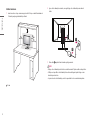 12
12
-
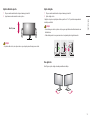 13
13
-
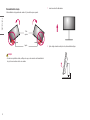 14
14
-
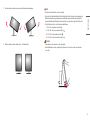 15
15
-
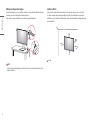 16
16
-
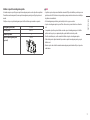 17
17
-
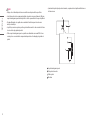 18
18
-
 19
19
-
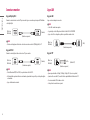 20
20
-
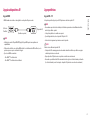 21
21
-
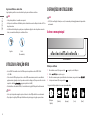 22
22
-
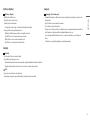 23
23
-
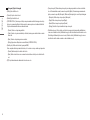 24
24
-
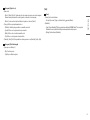 25
25
-
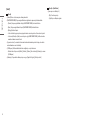 26
26
-
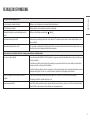 27
27
-
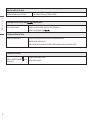 28
28
-
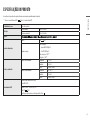 29
29
-
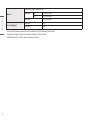 30
30
-
 31
31
-
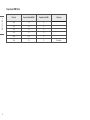 32
32
-
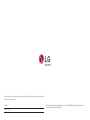 33
33